V systému Windows XP bychom mohli změnit barvu pozadí složky, aniž bychom museli instalovat nástroje třetích stran. Ve Vista a Windows 7, jeden mohl nastavit vlastní obrázek jako pozadí složky s pomocí nástrojů třetích stran, jako je složka pozadí Changer.
Rychlé vyhledávání na webu ukazuje, že neexistuje žádné řešení nebo svobodný software tam změnit pozadí složky ve Windows 8 a Windows 8.1. Volný software, který byl vydán pro Windows 7, nepodporuje Windows 8 / Windows 8.1.

Ti z vás, kteří chtějí změnit výchozí bílé pozadí složek ve Windows 8 a Windows 8.1, nemají jinou možnost než stáhnout a nainstalovat software WindowBlinds od společnosti Stardock. I když WindowBlinds je placený software a nastaví vás zpět o 9, 99 dolarů, nabízí celou řadu možností přizpůsobení operačního systému Windows 8, včetně možnosti nastavit vlastní obrázek jako pozadí složky.
Pokud vám nevadí získání softwaru WindowBlinds nebo pokud jste již nainstalovali WindowBlinds na vašem PC s operačním systémem Windows 8 nebo Windows 8.1, postupujte podle níže uvedeného postupu a změňte výchozí bílé pozadí aplikace File Explorer.
Všimněte si, že uživatelé, kteří si nemohou dovolit WindowBlinds, mohou stáhnout plně funkční 30denní zkušební kopii a změnit pozadí složky. Všimněte si, že při odinstalaci WindowBlinds po 30denní zkušební verzi, WindowBlinds obnoví původní bílou barvu jako pozadí složky.
Všimněte si také, že při použití výchozího vizuálního stylu Windows není možné nastavit vlastní pozadí složky a nejprve musíte nainstalovat jeden z vizuálních stylů poskytovaných programem WindowBlinds.
Krok 1: Stáhněte si nejnovější verzi kopie WindowBlinds na této stránce. Instalační soubor je ~ 48 MB.
Krok 2: Poté spusťte instalaci a postupujte podle pokynů na obrazovce, abyste ji mohli dokončit v počítači. Všimněte si, že nastavení nabízí instalaci programu Start8 a přidání nabídky Start do systému Windows 8 / 8.1. Start8 není svobodný program a pokud jej nechcete instalovat, zrušte zaškrtnutí možnosti s názvem Ano, také nainstalujte Start8, který se zobrazí po klepnutí na tlačítko Další.


K dokončení instalace můžete být vyzváni k restartování počítače. Pokud se zobrazí výzva, klikněte na tlačítko Ano a restartujte se ihned.
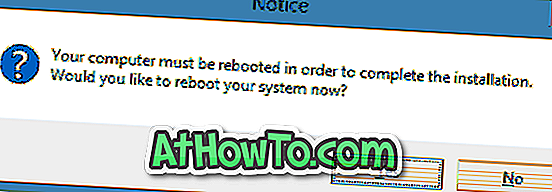
Krok 3: Po instalaci spusťte WindowBlinds. Pokud chcete testovat software bez zakoupení, klepněte na možnost Pokračovat v testu.
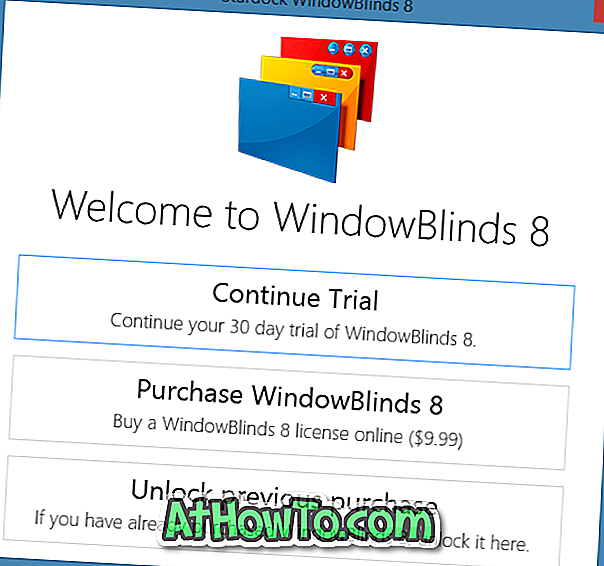
Krok 4: V levém podokně vyberte jiný styl než výchozí styl systému Windows 8.1, klepněte na kartu Pozadí na pravé straně.
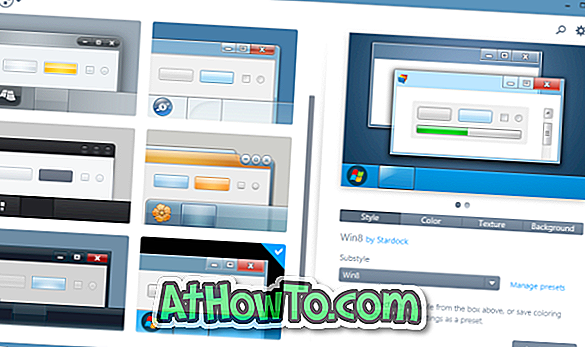
Krok 5: Klepněte na položku Průzkumník na pozadí a vyberte texturu pozadí složky. Pokud chcete použít vlastní obrázek, klepněte na tlačítko Vytvořit texturu umístěné v dolní části a potom vyhledejte soubor s obrázkem, který chcete nastavit jako pozadí Průzkumníka Windows (Průzkumník).
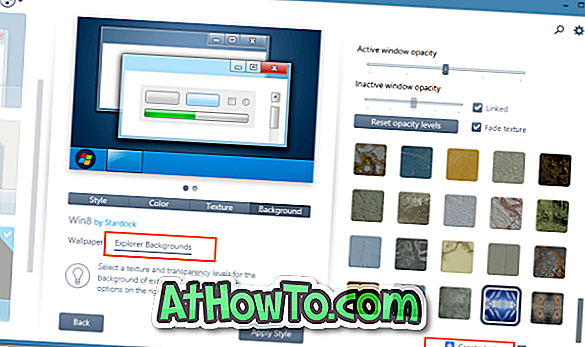
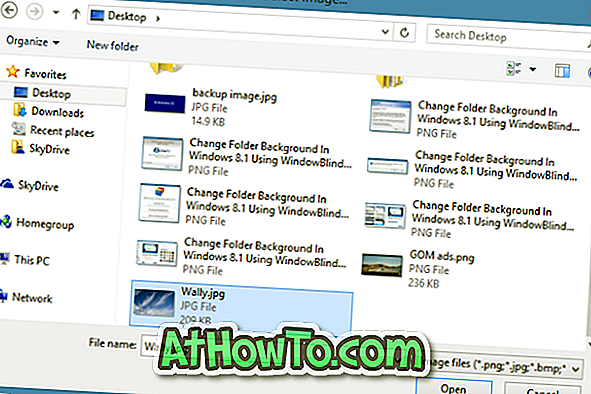
Zobrazí se možnost výběru oblasti obrázku, kterou chcete nastavit jako pozadí složky. Můžete buď vybrat část obrázku nebo klepnout na tlačítko Vybrat vše z původního tlačítka obrázku.
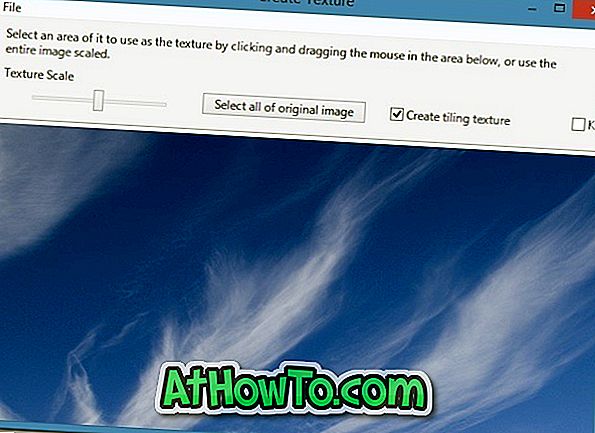
Krok 6: Nakonec klepněte na tlačítko Použít styl a nastavte nový vzhled a vybraný obrázek jako pozadí složky v systému Windows 8.1. WindowBlinds automaticky restartuje Průzkumníka a použije změny. Hodně štěstí!












![Postup: Instalace systému Windows 10 nebo Windows 7 z jednotky USB [Podrobný průvodce 100%]](https://athowto.com/img/windows-7-guides/507/how-install-windows-10.jpg)

